Kuinka suoratoistaa Xbox-musiikkia Windows 8: sta Xbox 360: een
Kuten aiemmin ilmoitimme, Microsoft ilmoitti XboxistaMusiikki, ja se otetaan käyttöön eilen Xbox 360 -käyttäjille. Xbox Music on Zuneen uudistettu versio, joka oli aiemmin saatavana Xbox- ja Windows 7 -käyttäjille. Uusi palvelu on sisäänrakennettu Windows 8: een ja SmartGlass-sovelluksen avulla voit suoratoistaa musiikkiasi, musiikkisoittolistoja ja musiikkivideoita pelikonsoliin.
Asenna Windows 8 SmartGlass App
Ennen kuin voit aloittaa suoratoiston laitteiden välillä,sinun on asennettava ilmainen SmartGlass-sovellus. Sen avulla voit muuttaa tablet-tietokoneesi tai tietokoneesi kaukosäätimeksi elokuvien, televisio-ohjelmien, musiikin ja pelien konsoliin. Sillä on itse asiassa paljon toimintoja, ja sen pitäisi olla yksi ensimmäisistä lataamiasi sovelluksia, jos olet Xbox-käyttäjä.
Käynnistä Windows Store Käynnistä-näytöstä.

Kun myymälä avataan, käytä pikanäppäintä Windows Key + C tai pyyhkäise kosketusnäytössä oikealta reunalta vasemmalle ja valitse Etsi viehätyspalkista.
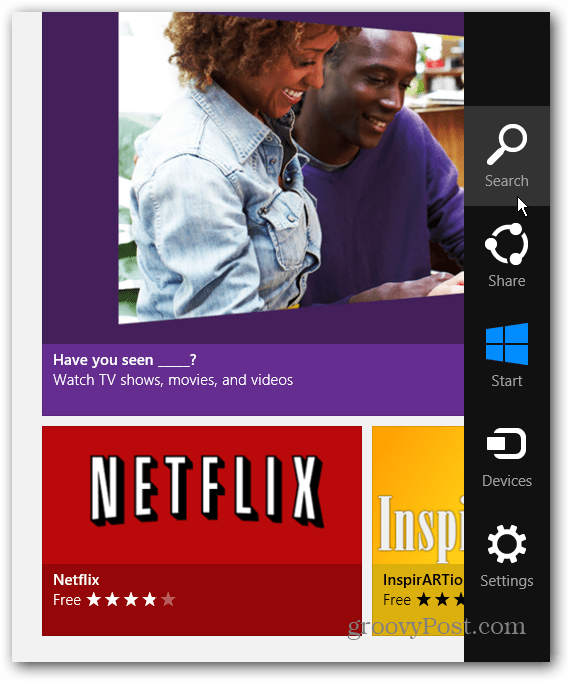
Nyt tyyppi: smartglass Windows Store -kenttään ja valitse Xbox SmartGlass.
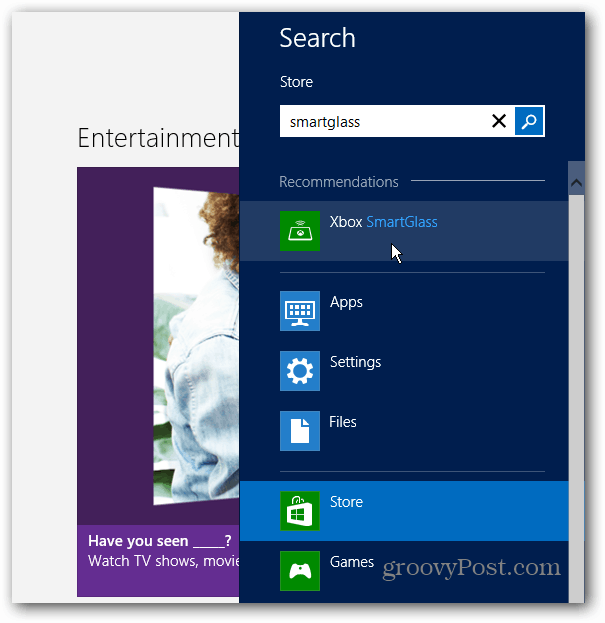
Saat yhteenvedon sovelluksesta, napsauta asentaa.
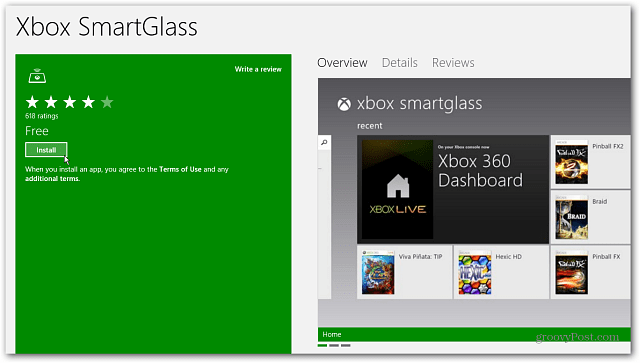
Kun asennus on valmis, löydät sen laatta aloitusnäytöltä. Voit käynnistää sen nyt, mutta katsotaanpa ensin, miten Xbox Music asetetaan ensin.
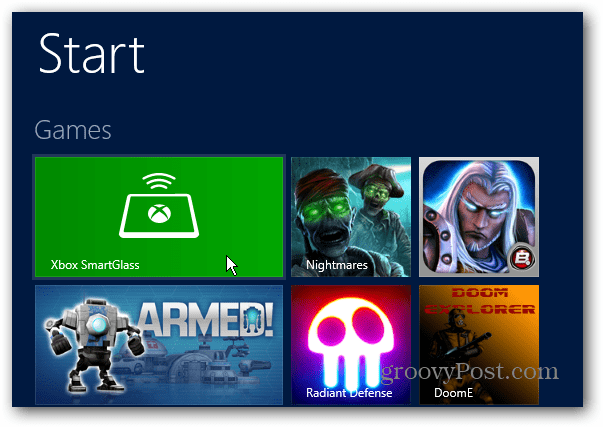
Asenna Xbox-musiikki Windows 8: ssa
Xbox Music vetää paikallisen musiikkisi OmastaMusiikkikansio työpöydällä. Haluat varmistaa, että se on täynnä suosikkikappaleitasi. Ajattele Oma musiikki -kansiota takaosana, johon musiikki on tallennettu, ja Xbox-musiikkia käyttöliittymänä sen toistamiseen.
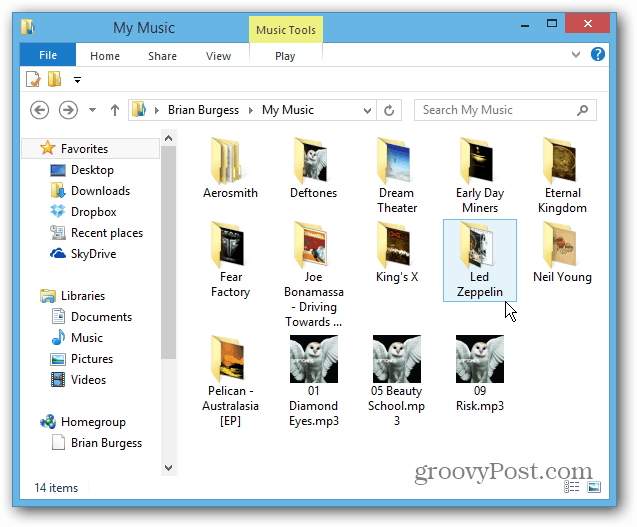
Käynnistä Xbox Music -sovellus Windows 8: n Käynnistä-näytöstä.
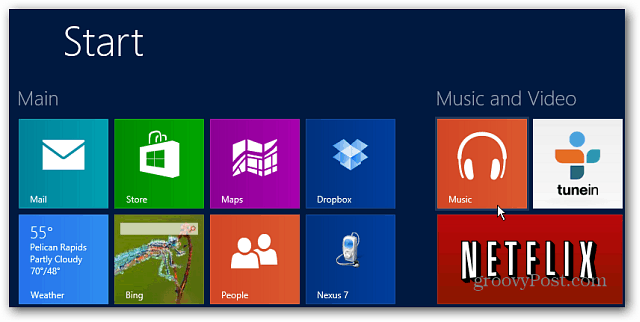
Kun sovellus aukeaa, vieritä vasemmalle, niin näet albumisi, kappaleet ja soittolistat Omat musiikit -osiossa.
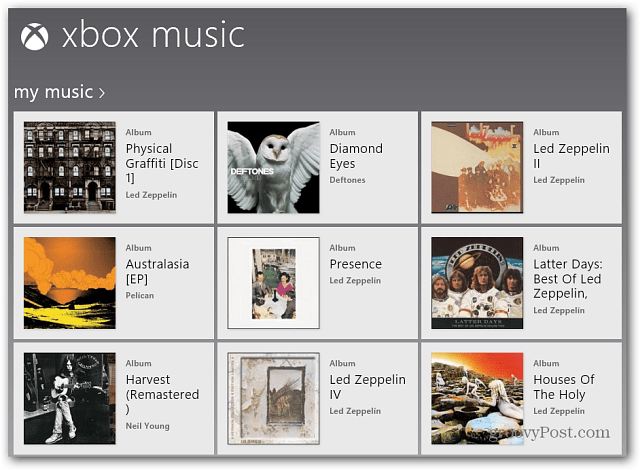
Suoratoista musiikkisi Xbox 360: een
Nyt kun olet asentanut SmartGlassin ja musiikkikokoelmasi valmis, on aika lähettää musiikkia tietokoneeltasi tai tabletiltasi pelikonsoliin. Valitse albumi, jota haluat kuunnella.
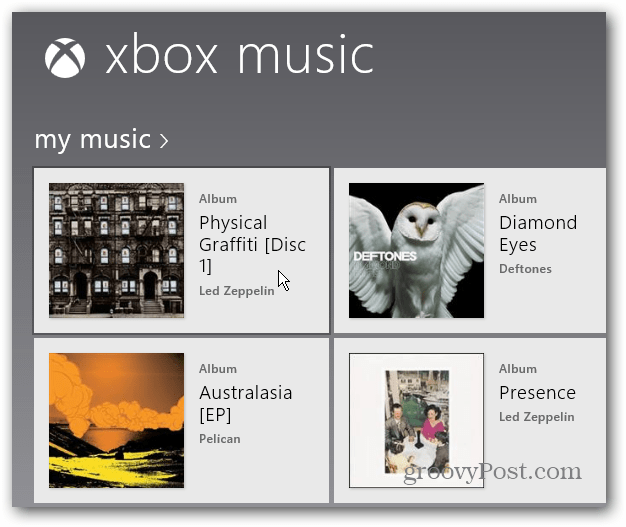
Sitten tulee uusi näyttö, joka näyttää albumin kappaleet. Napsauta albumikuvan alla Toista Xbox 360: lla.
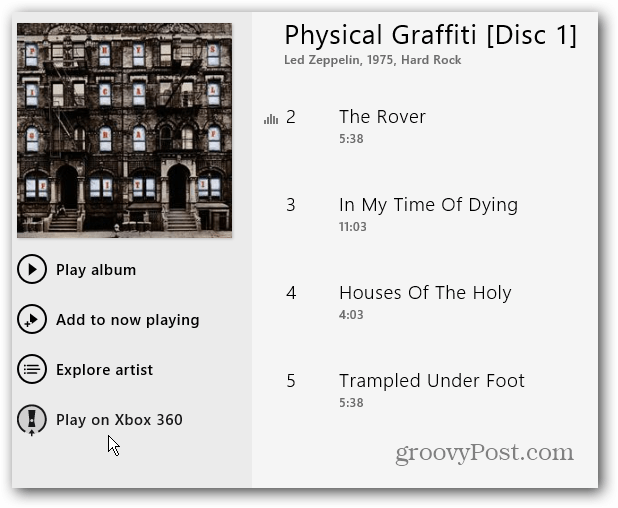
merkintä: Jos et asentanut SmartGlassia ensin, näet tämän viestin sanomalla, että tarvitset sitä.
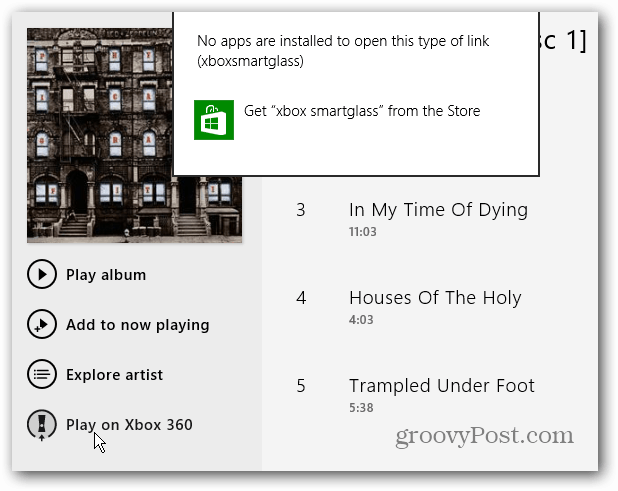
SmartGlass-sovellus käynnistyy. Kytke konsoli päälle ja siirry kohtaan Asetukset ja Yhdistetyt laitteet varmistaaksesi, että Xbox SmartGlass -sovellukset ja Play To -asetuksena on ON.
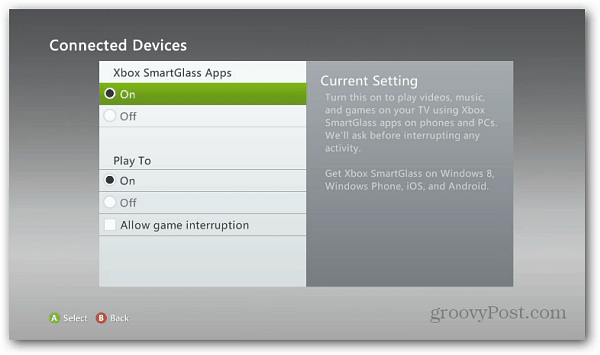
Sitten yhteys Windows 8 -järjestelmän ja Xbox 360: n välillä muodostetaan.
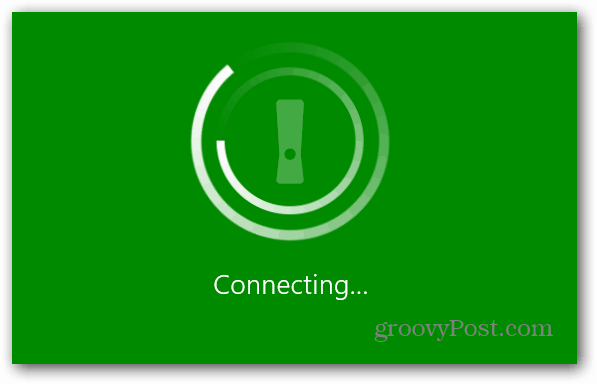
Musiikkisi alkaa soittaa Xbox 360 -laitteella, ja saat taustalla myös ainutlaatuisia kuvia bändistä tai artistista sekä kappaleiden ja albumien yksityiskohdat ja albumikuvat.
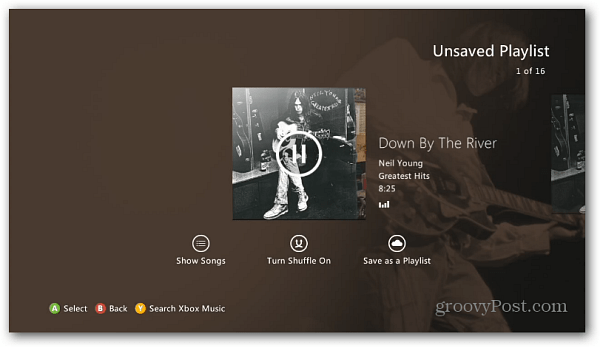
Voit hallita toistoa tietokoneeltasi Xbox Music -sovelluksella. Tässä on myös yksityiskohtaisemmat bio-esitteet, arvostelut ja diskografia.
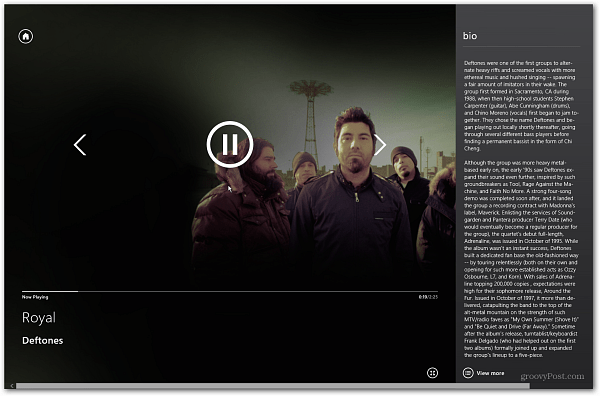
Tai käytä Xbox-ohjainta tai kaukosäädintä ohjataksesi sitä konsolista.
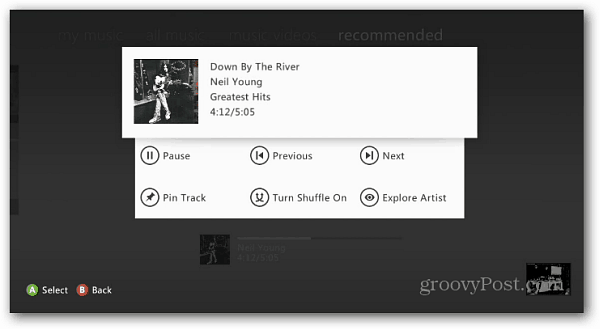
Prosessi ei ole aina yhtä saumaton kuin olisitajattele langattoman verkon kautta. Joskus vaihdat kappaleiden välillä nopeasti tietokoneellasi, ne yleensä sekoittuvat. Näet aiemmin soitetun kappaleen tietokoneellasi, mutta toinen kappale toistetaan Xboxilla. Minulla oli parempi suorituskyky kytkemällä Xbox kovaan asennukseen reitittimeen ja vähentämällä muuta verkkoliikennettä.
Käytän uutta mediaa varten optimoitua reititintämyös suoratoisto. Jos sinulla on vanhempi reititin, kannattaa ehkä tutkia sen päivittämistä. Toivottavasti tämäntyyppiset virheet selvitetään tulevissa päivityksissä. Ja jatkan eri kokoonpanojen testaamista ja katson, mikä antaa sinulle parhaan suoratoistokokemuksen.
Xboxilla voit tehdä paljon muutaMusiikki - olemme vasta aloittamassa! Tämän uuden palvelun avulla on vielä tutkittava useita ominaisuuksia. Mutta tämän pitäisi saada sinut alkuun käyttämään sitä Windows 8 -järjestelmän ja Xbox 360: n kanssa.










Jätä kommentti